С момента основания официального сайта Госуслуг, получить необходимые документы и записаться на прием в различные инстанции стало гораздо проще.
Перед тем, как начать пользоваться сервисом необходимо создать личный кабинет, зарегистрироваться на Госуслугах могут физические и юридические лица.
Инструкция очень проста, любой человек обладающий базовыми знаниями персонального компьютера, пройдет регистрацию, главное шаг за шагом выполнить все действия.
Консультация юриста бесплатно
Имейте в виду, Вы не сможете начать и закончить процедуру регистрации, если нет при себе необходимых документов, а также мобильного телефона или электронной почты, нужны:
- установочные данные из паспорта;
- номер страхового свидетельства СНИЛС (при отсутствии можно );
- мобильный телефон для приема смс подтверждения;
- действующая электронная почта.
Пошаговая регистрация физических лиц
Для физических лиц на сайте госуслуг предусмотрено три вида учетных записей — «упрощенная», «стандартная» и «подтвержденная», получить их можно только в таком порядке через .
Упрощенная учетная запись
Шаг 1. Для начала процедуры упрощенной регистрации, переходим на сайт gosuslugi.ru , справа расположен виджет, нажимаем кнопку «Зарегистрироваться».

Шаг.3 После того, как Вы внесете данные и проверите их корректность, нажмите синюю кнопку «Зарегистрироваться», Вам будет отправлен на телефон проверочный код, его необходимо внести в следующем окне, и нажать продолжить, если использовали почту, для подтверждения необходимо перейти по ссылке в письме, полученном от госуслуг.

Шаг 4. На следующем этапе Вам нужно придумать и ввести «пароль», будьте внимательны, он будет использоваться для дальнейшей авторизации и доступа в «личный кабинет» на сайте, поэтому чтобы его не забыть, лучше переписать в блокнот.

Шаг 5. На данном этапе процедура регистрации завешается! Вашей учетной записи присваивается уровень «упрощенная», который имеет множество ограничений.

Стандартная учетная запись
Как только Вы это сделаете, и нажмете кнопку «сохранить», учетная запись получит уровень «стандартная», в результате чего, можно пользоваться электронными услугами практически без ограничений.

Если, по какой-то причине Вы не сможете сразу заполнить эту информацию, то можно сделать это позднее на странице личных данных, перейти по вкладке «заполнить профиль».

Как только заполните все пункты, система автоматически вышлет учетные данные СНИЛС в пенсионный фонд России, а паспортные в Управление МВД для сверки.

Длительность проверки зависит от загруженности системы, обычно занимает от 5 минут до суток. В любом случае Вы получите смс информирование об окончании процедуры на мобильный телефон или письмо с результатами на email.

Со стандартной учетной записью Вам станут доступны такие услуги как, оформление , запись на примем к врачу, регистрация транспорта, замена и многие другие.
Подтвержденная учетная запись
Шаг 7. Использовать портал Госуслуг в полную меру и без ограничений могут лица, прошедшие процедуру идентификации личности, здесь есть три варианта подтверждения учетной записи:
- Личный визит в отделение почты России, или отделение Ростелекома, с паспортом и СНИЛС.
- На самом сайте Госуслуг, заказать письмо с проверочным кодом, которое поступит в почтовое отделение, на адрес постоянной регистрации или места жительства, указанных Вами при регистрации. Так, как статус письма будет «заказное», забрать его сможете только Вы, по паспорту, тем самым подтвердив личность.
- Идентификация с помощью электронно-цифровой подписи, или в одном из удостоверяющих центров.
Вход в личный кабинет
Войти в личный кабинет, на официальном сайте госуслуг, можно тремя способами:
1. С использованием «логина» — это номер мобильного телефона (адрес электронной почты) и пароля.

2. По страховому номеру индивидуального лицевого счёта (СНИЛС) и паролю.

3. С помощью специального ключа электронной цифровой подписи подключенного к USB порту Вашего компьютера.

Консультация юриста бесплатно
Если вдруг, Вы забудете или потеряете пароль от личного кабинета, расстраиваться не стоит, есть несколько способов создать новый, необходимо под вкладкой авторизации перейти по специальной ссылке «восстановить пароль».

По номеру мобильного телефона или email
Система предложит вести номер мобильного или адрес электронной почты, которые Вы указывали при регистрации.
 Как только вы нажмете кнопку «Найти», потребуется ввести ответ на контрольный вопрос, если он не был указан при регистрации данного шага не будет.
Как только вы нажмете кнопку «Найти», потребуется ввести ответ на контрольный вопрос, если он не был указан при регистрации данного шага не будет.

Если используете телефон, прийдет смс уведомление с кодом.

Код нужно внести на сайте, затем указать новый пароль.

Если восстанавливаете по email, прийдет письмо с ссылкой, перейдя по которой, откроется форма для ввода нового пароля, после чего нажмете «создать» и появится сообщение.

По номеру СНИЛС
В отдельных случаях, не получается использовать телефон и почту, если система напишет, что «по указанным данным не найдена учетная запись», тогда для восстановления пароля вам необходимо использовать номер СНИЛС.

Введя номер свидетельства, система точно найдет Вашу учетную запись, тогда на мобильный или почту прийдет инструкция по восстановлению.
Как зарегистрироваться на Госуслугах юридическому лицу
Вы на свое имя, теперь чтобы зарегестрироваться на портале Госуслуг не требуется отдельно посещать ФНС.
Первым делом, Вам необходимо зарегистрировать личный кабинет, используя инструкцию описанную выше, пройти все шаги, и получить подтвержденную учетную запись руководителя организации.
Юридическому лицу проще всего это сделать, через электронно-цифровую подпись Вашей компании, процедура не займет более 5 минут, вся необходимая информация находится в данном видео.
В личном кабинете госуслуг для юридических лиц, Вам будет доступно множество функций, в числе которых доступ к государственным организациям и учреждениям осуществляющим поддержку малого и среднего предпринимательства, банкам, и другим финансовым учреждениям.
Чтобы пользоваться изобилием возможностей, которые предоставляет Единый государственный портал, нужно сначала узнать, как зарегистрироваться на «Госуслугах». Простым подтверждением через электронный ящик, увы, не отделаешься – процедура регистрации на «Госуслугах» является довольно длительной и состоит из множества этапов.
Пользователю сайта важно знать: есть несколько уровней учетных записей - упрощенная, стандартная и подтвержденная. Лучше довести процедуру регистрации до конца, потому как упрощенная учетная запись позволяет пользоваться минимальным набором услуг.
Готовимся к регистрации
Под рукой у гражданина, который собирается зарегистрироваться на «Госуслугах», должны быть:
- Паспорт РФ - придется переписывать реквизиты.
- СНИЛС – зеленый ламинированный документ, который выдается Пенсионным Фондом.
- Телефон - на номер будут приходить уведомления. Кроме того, номер пригодится, если пользователь забудет пароль.
- Адрес электронной почты – тоже нужен для уведомлений.
Пошаговая инструкция, как зарегистрироваться на сайте «Госуслуги», будет состоять из 3-х шагов.
Шаг №1. Упрощенная регистрация
Начинаем регистрацию таким образом.
Нажимаем на кнопку «Зарегистрироваться» в правом блоке главной страницы:

Заполняем простую анкету: указываем фамилию, имя, номер сотового, адрес электронной почты.

Нажимаем «Зарегистрироваться» и ждем, когда на телефон придет СМС-сообщение с кодом. Когда код приходит, вводим его в поле и еще раз жмем «Продолжить».


Введите дважды одинаковый пароль и нажмите «Готово».
Можете ликовать! Упрощенная регистрация на портале «Госуслуги» завершена. Теперь вам доступны некоторые из услуг, например, запись к врачу онлайн . Для полноценного использования портала нужен знать, как зарегистрироваться на «Госуслугах» с аккаунтом повышенного (стандартного) уровня.
Шаг №2. Стандартная регистрация
После успешной упрощенной регистрации система переводит пользователя на страницу с формой заполнения личных данных.

На этом этапе пригодятся реквизиты СНИЛС и паспорта.
Совет: Дополните личные данные номером ИНН, реквизитами полиса ОМС, водительского удостоверения, свидетельства о рождении, военного билета. На случай если вы потеряете один из перечисленных документов, данные можно будет легко узнать в Личном Кабинете «Госуслуг».
После заполнения всех полей нажмите «Продолжить». Система начнет проверять введенные данные – по информации, представленной на сайте, длительность проверки составляет от 5 минут до 5 суток. Ожидать, когда проверка будет завершена, перед экраном компьютера необходимости нет. Закройте сайт и займитесь другими делами – об успешной проверке «Госуслуги» сообщат по СМС.
После получения заветного сообщения вы становитесь обладателем стандартной учетной записи.
Шаг 3. Подтверждение личности
Чтобы пользоваться всеми привилегиями на сайте «Госуслуги», нужно получить персональный код. Войдите в Личный Кабинет и нажмите на кнопку «Перейти к подтверждению личности».

Вы увидите, что система предлагает три способа идентификации:

Личное обращение в центр обслуживания: многофункциональный центр вашего города или отделение почты России – туда нужно обратиться, захватив с собой паспорт. Где находятся ближайшие центры обслуживания, можно посмотреть при помощи Яндекс.Карты на сайте «Госуслуги».

Введите в поисковик адрес, выберите нужную услугу и предпочтительное время работы центра и нажмите «Найти». Результаты выводятся не только на карту, но и в виде списка адресов.
В списке будет отображаться также приблизительное расстояние от места проживания до центра обслуживания.
Таким способом идентификации, как правило, пользуются те граждане, которым необходимо получить услугу срочно. Сотрудники центра обслуживания сверяют данные паспорта, передают обратившему гражданину конверт, внутри которого находится код подтверждения, и рассказывают, как физическому лицу зарегистрироваться на сайте «Госуслуги» до конца.
Заказное письмо по почте . Этот способ - самый удобный, потому как для заказа письма с кодом через Почту России даже не нужно вставать с дивана. Ожидать придется около 2-х недель . Раньше посещать отделение почты не было необходимости (почтальон приносил письмо прямо на квартиру), но теперь придется, и сайт акцентирует внимание пользователя на этом. Письмо выдается, когда заказчик предъявляет паспорт.
После получения письма действуйте так:
- Найдите код в письме и войдите в Личный Кабинет на «Госуслугах».
- Пройдите по пути «Мои данные» нà «Общие данные» и нажмите «Перейти к редактированию».

- Введите код из письма и нажмите «Проверить».

Спустя сутки после заказа письма становится доступной услуга трекинга–с ее помощью можно узнать, на какой стадии доставки находится письмо. Ссылка на путь следования появляется в блоке подтверждения кодом.
Обратите внимание: Если для подтверждения личности вы воспользовались кодом из письма, доступа к Личному Кабинету налогоплательщика на официальном сайте ФНС www.nalog.ru вы не получите. Поэтому сайт «Госуслуги» рекомендует обращаться за идентификацией лично.
Подтверждение с помощью электронной подписи или УЭК. Хоть этот способ подтвержденияи самый быстрый, популярностью он не пользуется. Получить электронную подпись можно в одном из аккредитованных центров, актуальный список которых публикуется на портале Минкомсвязи.
Выпуск карты УЭК прекращен с 1 января 2017 года, но если срок действия карты не истек, ее пока еще можно использовать для авторизации и подтверждения учетной записи. Дополнительно потребуется установка считывателя и специальный плагин Web-браузера.
К этому способу чаще прибегают юридические лица, которые электронную подпись используют регулярно.
По завершении регистрации система пришлет вам поздравительное сообщение. После этого повторно войдите в Личный Кабинет - вы обнаружите, что все услуги на портале стали для вас доступными.
Зачем нужна на сайте Госуслуги полная регистрация? Для того, чтобы упростить получение многих документов и массы полезной информации без длительных походов в соответствующие государственные учреждения, без очередей.
Например, это может быть получение загранпаспорта с электронным чипом (на 10 лет) или без чипа (на 5 лет), замена паспорта гражданина РФ, замена водительского удостоверения в связи с истечением срока его действия, регистрация транспортных средств, запись на прием к врачу, в детский сад, в школу, а также вопросы, связанные , с налогами и т.д.
1.
2.
3.
4.
5.
6.
7.
8.
9.
10.
Процедуру регистрации на портале Госуслуг также еще называют: пройти регистрацию, зарегистрироваться, зарегаться, создать (завести) личный кабинет госуслуг, электронный кабинет госуслуги, завести свой аккаунт, создать учетную запись.
Как зарегистрироваться на сайте Госуслуги? Пошаговая инструкция, приведенная ниже, включает 3 (три) этапа:
- упрощенная учетная запись,
- стандартная и
- подтвержденная учетная запись.
Чтобы иметь доступ ко всем возможностям, нужно пройти все три этапа и в итоге получить подтвержденную учетную запись.
Логин и пароль от подтвержденной учетной записи на портале Госуслуг можно использовать для входа на сайт ПФР (Пенсионный Фонд России).
Другими словами, один раз подтвердив свою учетную запись на сайте Госуслуг, Вы можете пользоваться потом тем же самым логином и паролем для входа на сайт ПФР.
Понадобится электронная почта или мобильный телефон. Если для регистрации использовать электронную почту, то подойдет любая почта, которая у Вас есть, то есть, любой e-mail.
- При регистрации на портале Госуслуг нужно ввести свой e-mail.
- После этого на указанный e-mail автоматически отправляется письмо.
- Нужно зайти в свою почту,
- найти там это письмо,
- кликнуть по ссылке, находящейся в письме, и тем самым подтвердить, что Вы являетесь владельцем этой почты.
Если нет своей почты, можно ее создать. Подробнее про то, как создать аккаунт (почту) в Яндексе, писала .
Вместо почты можно указать номер своего мобильного телефона. При этом мобильный телефон у Вас должен быть под рукой, ибо на телефон автоматически придет SMS с кодом подтверждения. Этот код надо будет ввести на сайте Госуслуг, чтобы подтвердить, что Вы являетесь владельцем телефона.
Упрощенная учетная запись

Рис. 1 Начало регистрации на сайте Госуслуги ру
1 и 2 на рис. 1 - Для регистрации вводим СВОЮ настоящую фамилию и СВОЕ настоящее имя. Мою фамилию и имя, как показано на рис. 1, вводить НЕ надо.
Мобильный телефон указывать не обязательно. Если указать номер мобильного телефона, то это в перспективе может здорово выручить, если по разным причинам вдруг возникнут проблемы со входом на сайт Госуслуг. По номеру мобильного телефона обычно проще всего восстановить доступ.
3 на рис. 1 - без ошибок, внимательно набираем СВОЙ e-mail. Если e-mail ввести с ошибкой, то письмо для подтверждения вашей регистрации на портале Госуслуг уйдет не туда.
Жмем синюю кнопку «Зарегистрироваться» (рис. 1), появится сообщение:

Рис. 2 Сообщение о необходимости подтверждения адреса электронной почты
Никогда не стоит откладывать в долгий ящик подтверждение своей регистрации, как говорится, сделал дело, гуляй смело. Поэтому сразу же заходим в свою почту и ищем там письмо для подтверждения регистрации на сайте госуслуг. Письмо будет иметь примерно такой вид:
Рис. 3 Письмо для подтверждения регистрации на сайте Госуслуги
Открываем письмо для подтверждения регистрации:

В письме, в частности, написано:
«От вашего имени подана заявка на регистрацию в Единой системе идентификации и аутентификации инфраструктуры электронного правительства.
Для завершения регистрации вам необходимо подтвердить адрес электронной почты и указать пароль.»
В этом письме (рис. 4) кликаем по длинной ссылке, и тем самым подтверждаем, что электронная почта является нашей и что у нас есть к почте доступ.
Пароль для Госуслуг, пример
Не стоит придумывать простой пароль типа своей даты рождения или такой, как 12345, это взламывается моментально. Лучше использовать

Рис. 5.0. Используем генератор для пароля на сайте Госуслуг. Пароль лучше записать в записную книжку.
- в указанном выше генераторе поставить галочки, чтобы использовать цифры, прописные буквы, строчные буквы и спец. символы (красная цифра 1 на рис. 5.0);
- задать в качестве длины пароля цифру 8 (цифра 2 на рис. 5.0);
- нажать на кнопку “Создать пароль” (3 на рис. 5.0);
- получаем не один пароль для Госуслуг, а варианты паролей на выбор. Кстати, в предложенные пароли можно самостоятельно внести небольшие изменения. Пароль лучше записать или сохранить, например, в своем браузере.
Предложенные варианты надежны, но запомнить такой пароль невозможно, если не записать.

Рис. 5. Создаем пароль для входа на сайт Госуслуги
Один и тот же пароль надо ввести 2 раза (рис. 5) и нажать на синюю кнопку «Готово». Появится сообщение: «Регистрация прошла успешно. Через 3 секунды вы перейдете обратно на портал».
Этот пароль иногда называют кодом ЕСИА, что означает пароль для входа на портал Госуслуг. Его не надо никому сообщать.
Поздравляю, первый шаг для регистрации в Госуслугах сделан! У Вас теперь есть на портале Госуслуг упрощенная учетная запись . И появился доступ к услугам, НЕ требующим обязательного подтверждения личности. Количество таких услуг ограничено.
Доступ к информации по налогам, по пенсии и к большинству других необходимых услуг появится только после подтверждения личности, то есть, нужна на сайте Госуслуги полная регистрация.
На портале Госуслуг сообщается, что:
Упрощенная учетная запись позволяет получать услуги справочно – информационного характера.
Для получения доступа к дополнительным услугам, повысьте уровень учетной записи, заполнив следующие поля в профиле:
– ФИО;
– пол;
– ;
– СНИЛС;
– паспортные данные.
Данные пройдут онлайн-проверку (это может занять от нескольких секунд до 5 дней), и Вам станут доступны дополнительные услуги: проверка штрафов ГИБДД, запись на прием к врачу, регистрация товарного знака и многие другие
Стандартная учетная запись
После ввода пароля система автоматически перебрасывает в окно «Заполнение и проверка личных данных» (рис. 6).
Если по каким-то причинам Вы не смогли сразу заполнить свой профиль, надо будет потом отдельно входить на портал Госуслуг в личный кабинет, после чего заполнять свой профиль.
Для заполнения этих данных Вам понадобится:
- СНИЛС (страховое свидетельство Пенсионного фонда РФ) и
- паспорт,
желательно их приготовить заранее.
Кстати, если в своем профиле Вы все-таки решите указать свой мобильный телефон, то его нужно будет подтвердить сначала кодом ЕСИА – это ваш пароль для входа на сайт Госуслуги, а потом уже приходит sms-код на мобильный телефон для подтверждения.

Рис. 6 (кликните для увеличения). Заполнение и проверка личных данных на портале Госуслуг перед удостоверением личности
- 1, 2, 3 на рис. 6 - печатаем свою фамилию без ошибок, свое имя и отчество, если есть;
- 4 на рис. 6 - кликаем по треугольничку в поле 4. В появившемся меню щелкаем по «Мужской» или «Женский»;
- 5 на рис. 6 - клик по маленькому календарику, выбираем месяц, дату и год рождения. Вводить дату рождения можно только с помощью календарика. Набирать ее вручную «с клавиатуры» нельзя;
- 6 на рис. 6 - место рождения вводится так, как указано в паспорте;
- 7 на рис. 6 - СНИЛ – сокращение от «Страховой Номер Индивидуального Лицевого Счёта», выдается в пенсионном фонде (ПФР). Ниже на рис. 7 показано, где в Страховом свидетельстве Пенсионного фонда искать свой СНИЛС;

Рис. 7 Где искать СНИЛС
- 8 на рис. 6 - гражданство можно ввести, кликнув по маленькому треугольнику в поле 8. Появится меню, в котором нужно кликнуть по подходящему варианту;
- 9 на рис. 6 - кликаем по треугольничку в поле 9. Выбираем в появившемся меню документ, удостоверяюший личность;
- 10 на рис. 6 - печатаем серию и номер паспорта или иного документа, удостоверяющего личность. Вводим все цифры (серию и номер) подряд, без пробелов, например, 4008123456;
- 11 на рис. 6 - дату выдачи документа нужно выбрать с помощью маленького календарика в поле 11;
- 12, 13 на рис. 6 - вводим «Кем выдан» и код подразделения в точности так, как это написано в паспорте или ином документе, удостоверяющим личность;
- 14 на рис. 6 - После ввода данных еще раз все проверяем, после чего нажимаем на синюю кнопку «Продолжить».
Появится окно (кликните по рис. 8 для увеличения):

Рис. 8. Сообщение о том, что выполняется проверка личных данных
Проверка личных данных для портала Госуслуг проходит в Пенсионном фонде РФ и в ФМС РФ(Федеральной миграционной службе). Она может занять несколько минут, а в некоторых случаях – до 5 суток. Если нет желания ждать окончания проверки, страницу можно закрыть. О завершении проверки придет уведомление на e-mail, то есть, на электронную почту.
Если страницу не закрывать и дождаться окончания проверки, то после этого в окне на рис. 8 появится сообщение «Проверка ваших личных данных завершена» и кнопка «Войти повторно».
Если страницу закрыть, то продолжить работу с порталом Госуслуг можно будет по ссылке в письме, которое придет на e-mail после окончания проверки.
Подтвержденная учетная запись для полной регистрации
Госуслуги полная регистрация получится только после подтверждения личности. Сначала принимаем решение о том, какой выбрать способ подтверждения личности из трех вариантов, которые предлагаются на сайте. Кликните по рис. 9 для его увеличения, второй клик по рис. уменьшает его.

Рис. 9 Подтверждение личности на Госуслугах
Цифра 1 на рис. 9 – «Обратиться лично. Подтверждение в момент посещения одного из центров обслуживания.» Подробнее об этом способе читайте ниже, я выбрала именно этот вариант.
Подтверждение личности кодом из письма от Почты России
Цифра 2 на рис. 9 – «Получить код подтверждения письмом».
Код будет отправлен Вам заказным письмом через «Почту России».
Прежде чем выбрать этот способ, стоит иметь в виду следующую информацию с официального сайта Госуслуг:
«Внимание! Для подтверждения рекомендуем обратиться лично! Обращаем ваше внимание на то, что воспользовавшись кодом для подтверждения личности из письма, вы НЕ сможете получить доступ к личному кабинету налогоплательщика на портале nalog.ru. Также письмо необходимо будет получать в отделении почтовой связи.
Услуга предоставляется бесплатно.
Среднее время доставки - около двух недель.
Повторная отправка кода подтверждения личности возможна не ранее чем через 30 дней.»
Если выбрать вариант с кодом подтверждения письмом, то, как видно на рис. 9, следует ввести свой почтовый адрес с индексом и нажать на синюю кнопку «Доставить». Если индекс забыли, кликните по ссылке «Не помните индекс?».
Вариант с кодом подтверждения означает, что в почтовый ящик почтальон бросит извещение о том, что пришло заказное письмо. Потом с этим извещением и с паспортом надо будет идти на почту, чтобы получить заказное письмо. А затем на сайте Госуслуг вводить полученный код подтверждения. Если извещение потеряется или письмо не придет, придется повторно заказать получение кода подтверждения не ранее чем через 30 дней после первой заявки на Госуслугах на получение кода.
Как видите, на почту с паспортом все равно придется идти, хотя почтальон может письмо бросить в ваш почтовый ящик. Я решила, что будет проще и быстрее сразу пойти на почту с паспортом и удостоверить личность. Правда, не на каждой почте можно это сделать, подробнее ниже.
Подтверждение личности в МФЦ, Ростелекоме и с помощью КЭП
В городах, где есть МФЦ (МногоФункциональные Центры) или офисы Ростелекома , можно получить код подтверждения, явившись туда лично.
Если у Вас НЕ получается ввести код подтверждения, полученный в МФЦ или в Ростелекоме, на сайт Госуслуг, тогда
КЭП – сокращение от «Квалифицированная Электронная Подпись ».
Цифра 3 на рис. 9 - как видно, подтверждение личности на Госуслугах можно пройти с помощью электронной подписи на флешке или УЭК (универсальная электронная карта). Выпуск карты УЭК и ее выдача бесплатны для всех граждан РФ. Она позволяет пользоваться государственными, муниципальными и коммерческими услугами в режиме онлайн, в электронном виде.
Плюс варианта с электронной подписью КЭП состоит в том, что это моментальное подтверждение личности в Госуслугах, а также в том, что некоторые услуги требуют наличия у пользователя электронной подписи. Минус – в необходимости оформления и получения электронной подписи или универсальной электронной карты.
Подтверждение личной явкой на Почту России
Может показаться, что достаточно взять паспорт и придти на свою родную почту. Но это не так. В июле 2015 г. закончился договор почты России с Ростелекомом, и с тех пор далеко не все отделения почты успели заключить новый договор. Поэтому сначала предстоит поиск отделения почты России или отделения Ростелекома, где оказывают такую услугу, как подтверждение личности для портала Госуслуг.
Когда Вы проходите регистрацию на Госуслугах и выбираете вариант подтверждения «Обратиться лично» (1 на рис. 9), то автоматически сайт Госуслуг предлагает доступные варианты для вашего местоположения: сначала идет самый близкий вариант, а затем идут более удаленные варианты.
Внимание! Подтверждать личность имеет смысл только, если заполнен профиль на сайте Госуслуг, пройдена его проверка и у Вас есть стандартная учетная запись. С упрощенной учетной записью нет смысла подтверждать личность, ничего не получится.
Для подтверждения личности с собой надо взять паспорт.
На почте (или в офисе Ростелекома) надо сказать, что Вам требуется подтвердить личность на портале Госуслуг. После этого мне дали бумагу (рис. 10, кликните по рис. для его увеличения), в которой надо написать в двух экземплярах:
- фамилию,
- тип документа и его номер,
- дату,
- подпись.

Рис. 10 Бланк подтверждения личности, выданный на почте
Почтовый работник проверяет паспорт, смотрит по компьютеру, что у Вас есть стандартная учетная запись на портале Госуслуг и на что-то нажимает. Подтверждение по e-mail и по sms на мобильный телефон приходит сразу. Например, я не успела отойти от окошечка в Почте России, как услышала SMS-сообщение, еще подумала, что надо же, как быстро все работает.

Рис. 11 (кликните по рис. для увеличения). Госуслуги полная регистрация: Сообщение на e-mail о подтверждении учетной записи.
Госуслуги полная регистрация на этом завершена!
Как входить на Госуслуги после регистрации
Регистрацию на портале Госуслуг проходят один раз. После того нужен будет только вход на сайт, но не регистрация.

Рис. 12 (кликните по рис. для увеличения). Кнопка «Вход» в Госуслуги
Кликаем по кнопке «Вход», попадаем:

Рис. 13 Вводим телефон или почту, а также обязательно пароль для входа в Госуслуги
После того, как введен телефон или почту (e-mail), а также пароль Вы автоматически попадаете в свой личный кабинет, о чем красноречиво будет свидетельствовать фамилия в правом верхнем углу на сайте Госуслуг (рис. 14).
Как выйти с сайта Госуслуги

Рис. 14 Кнопка для выхода с сайта Госуслуг
Выходить с портала Госуслуг надо НЕ по красному крестику в своем браузере, а с помощью специальной кнопки Выход (рис. 14). Она находится в правом верхнем углу на сайте Госуслуг, рядом с вашей фамилией.
Если подвести мышку к кнопке (обведена в красную рамку на рис. 14), то появится всплывающая надпись “Выход”. Кликаем по этой кнопке, выходим – это правильный выход с сайта Госуслуг.
Куда обращаться?
При переходе к подтвержденной учетной записи на сайте Госуслуг у некоторых пользователей возникают проблемы, например, что такой СНИЛС уже существует, да и других проблем хватает. Куда обращаться в таких ситуациях?
В таких случаях следует обращаться в поддержку на сайте Госуслуг, ибо именно там хранится база данных с данными клиентов. Сотрудники сайта Госуслуг могут посмотреть по своей базе данных, в чем состоит проблема того или иного клиента. Скоре всего, сотрудник Госуслуг может сразу решить проблему или, по крайней мере, предложить какой-то выход.
Координаты поддержки (обратной связи) есть на сайте Госуслуг, внизу, вподвале сайта. Чтобы не искать их, привожу эти контакты ниже:
Обратная связь на сайте Госуслуг по e-mail: [email protected]
Если будете писать электронное письмо, опишите как можно подробнее свою ситуацию, чтобы Вас правильно поняли и помогли решить проблему.
Можно позвонить в Госуслуги , выберите подходящий для Вас вариант:
8 800 100-70-10 – бесплатный телефон в РФ,
7 499 550-18-39 – для жителей Москвы или по тарифам оператора,
115 (для звонков с мобильных телефонов) – бесплатно в РФ.
Также по компьютерной грамотности:
Получайте актуальные статьи по компьютерной грамотности прямо на ваш почтовый ящик
.
Уже более 3.000 подписчиков
На дворе 21 век и надо в полной мере пользоваться «плюшками» в интернете. Одной из них является получение государственных услуг. А для этого нам необходима регистрация на сайте госуслуги. Инструкция будет рассмотрена ниже, а пока немного общей информации.
Единый портал государственных и муниципальных услуг или как его ещё называют электронное правительство открылся ещё 15 декабря 2009 г. и предназначен он для предоставления госуслуг гражданам РФ в электронном виде. Проще говоря, избавить нас с Вами от стояния в очередях, например, для получения какой-нибудь бумажки от госорганов.
Самые популярные госуслуги доступные после регистрации на сайте
- получение информации о выписанных ГИБДД штрафов за нарушение ПДД;
- подача документов на (пройдите по ссылке — там есть инструкция на этот счёт)
- проверка состояния индивидуального лицевого счета в Пенсионном фонде;
- проверка наличия налоговой задолженности (читайте инструкцию « »);
- регистрация -постановка на учет транспортных средств;
А сейчас набирают обороты такие виды сервиса, как оплата услуг ЖКХ и запись на приём к врачу. И всё это не выходя из дома!
Способы регистрации на сайте госуслуг
- с помощью страхового номера индивидуального лицевого счета (СНИЛС) в Пенсионном фонде (в этом случае придется получить код активации для госуслуг – по обычной почте или в офисах продаж и обслуживания клиентов «Ростелекома»);
- с помощью электронной подписи, записанной на цифровом носителе (можно купить в офисах продаж и обслуживания клиентов «Ростелекома»);
Насчёт второго способа и офисов Ростелекома я никаких инструкций дать не могу, потому как просто не интересовался этим, а вот первый- по обычной почте давайте разберём подробно.
Для начала у Вас под рукой должны быть: личный паспорт, СНИЛС и адрес электронной почты. Если Вы ещё не завели электронную почту, то поспешите это сделать на моём блоге есть инструкция: ""Как создать электронную почту на mail.ru и yandex.ru"". Воспользуйтесь поиском по сайту и почитайте.
Регистрация на сайте госуслуги. Инструкция
В первую очередь заходим по адресу: https://www.gosuslugi.ru/ , в открывшемся окне, для начала выбираем местоположение, если оно не соответствует Вашему. Обычно оно определяется автоматически при входе на портал госуслуг, но стоять там будет столица Вашего региона или области, а может быть и надпись «Выберите регион». Короче, если система не определила жмём в это место:
Просто поставьте точку во всплывшем окошке на «Определить автоматически» и «Сохранить»:

Чтобы не было разнотолков по поводу регистрации на сайте госуслуг, сразу же внесу некоторые пояснения. А именно, учётные записи бывают трёх видов:
- Упрощённая.
- Стандартная.
- Подтверждённая.
Вот в зависимости от вида Вашей учётной записи в госуслугах и будут доступны или не доступны некоторые услуги. Например, упрощённая (от стандартной практически не отличается) даёт возможность только оплатить ЖКУ, записаться к врачу и ещё какую-то незначительную малость. Ну а подтверждённая уже предоставляет всё «что душе угодно».

Шаг 1. Предварительная регистрация или упрощённая учётная запись госуслуг.
Здесь ничего сложного заполняем необходимые поля и жмём «Зарегистрироваться»:

Если ошиблись с номером мобильного можно «Изменить данные». Вводите код, который придёт по SMS. Если не дождались SMS, что довольно таки часто происходит у госуслуг, щёлкаем по "Попробовать через электронную почту" и в полученном с портала письме проходим по ссылке. Если дождались, вводим, потом на «Продолжить»:

Придумываем и набираем два раза пароль, клик по "Готово":

Получаем поздравление после которого нас тут же перекинет обратно на портал и на этом первый пункт инструкции закончен:

Но не спешите радоваться Вы прошли только предварительную регистрацию. А это упрощённая учётная запись и значит в полном объёме наиболее популярными госуслугами воспользоваться не получиться! Так что набирайтесь терпения, а скорее всего не на один день и пройдите полную регистрацию, то есть сделайте подтверждённую учётную запис ь.
Шаг 2. Заполнение личных данных при регистрации на портале госуслуг.
Итак, входим в свой личный кабинет. Кстати бывает так, что открывается окно и там где Вы вводили номер телефона или электронную почту вдруг появляется надпись «СНИЛС». Иногда люди теряются, но ничего страшного здесь нет. Просто внизу, в строчке «Вход с помощью:» нажмите на ссылку «Телефона/почты» и всё встанет на свои места:

Вошли. Видим свои личные данные, нажимаем ""Редактировать"", если есть необходимость, редактируем и сохраняем. Или же сразу нажимаем «Заполнить профиль»:


Кстати, возможно Вам откроется сразу такое информационное окно. Ну тут и без всяких инструкций ясно — жмём сразу «Подтвердить», а дальше по отработанной схеме как наверху:

Для подтверждения Вам будет необходимо в нижем поле ввести СНИЛС. Если кто не знает что такое, выглядит он вот так:
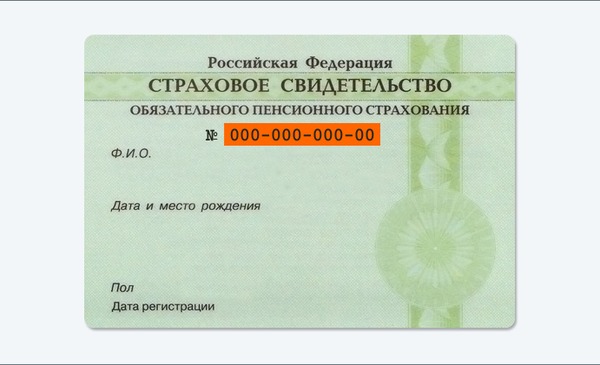
После заполнения и сохранения личных данных, они отправляются на автоматическую проверку. Итак пунк №2 инструкции позади.
Шаг 3. Проверка введенных данных во время регистрации на сайте госуслуг.
Пока Ваши данные проходят проверку в Пенсионном Фонде РФ и ФМС иногда может пройти немало времени и на сайте госуслуг будет висеть такая картинка:

Как только проверка закончится Вы получите СМС-ку или письмо на электронную почту, на сайте отобразится уведомление и у Вас уже будет стандартная учётная запись:


Вновь получаем поздравления и видим доступными услуги Вот и с третьим пунктом инструкции покончено.
Осталось только подтвердить личность. Раньше это называлось активацией.
Шаг 4. Инструкция по подтверждению личности для сайта госуслуг.
Нажимаем кнопку ""Подтвердить"":

и видим следующее:

Как видно из картинки, госуслугами предлагается три способа подтверждения. ""Лично в центре обслуживания""- наименее привлекательный способ. «Электронной подписью или УЭК», вероятно, самый быстрый. Наиболее популярный способ для сайта ""Заказным письмом почтой России"". Если щёлкните по картинке с этой надписью, необходимо будет заполнить форму открывшеюся под ней и нажать кнопку ""Заказать письмо"":

После этого откроется страница с Вашими персональными данными, только добавиться ещё одно информационное окно. Несколько ниже оно изображено На этом инструкция по основным нашим действиям на сайте госуслуг можно считать законченной. Остаётся дождаться письма. Обычно извещение на получение заказного письма приходит не позднее чем через две недели после подтверждения личности на сайте.
Получив письмо необходимо ввести код, указанный в нём, в поле на главной страничке персональных данных Вашего личного кабинета, или на страничке госуслуг для подтверждения личности, после нажатия на «Подтвердить»:

После ввода кода появиться окно подтверждения учётной записи и Вам станут доступны все имеющиеся госуслуги на портале:

На этом всё. Надеюсь, что эта инструкция по регистрации на сайте госуслуги окажется для Вас полезной.
Удачи Вам! До скорых встреч на страницах блога «ПенсерМен».
Первоочередным шагом при работе с порталом gosuslugi.ru является регистрация пользователя и вход в Личный кабинет. Без этого функционал сайта будет недоступен. Все, что может делать посетитель портала – просматривать информацию о различных услугах, но получить ни одну из них он не сможет. При этом регистрация физического лица в Личном кабинете сайта Госуслуги занимает совсем немного времени. Процедура создания нового аккаунта имеет свои нюансы, о которых будет рассказано в этой статье.
Как пройти регистрацию на сайте?
Если человек хотя бы единожды регистрировался на интернет-порталах, то наверняка уже имеет представление о том, как проходит регистрация физического лица на портале Госуслуг. Перейдя на официальный сайт, на главной странице пользователь может увидеть блок с двумя большими кнопками – Войти и Зарегистрироваться. Если еще нет аккаунта на www.gosuslugi.ru , нужно нажать на вторую кнопку.

Важно: зарегистрироваться на сайте и получить доступ в ЕСИА (единой системе идентификации и аутентификации) может каждый желающий, услуга предоставляется бесплатно.
Дальше будет видна стандартная для процедуры регистрации на большинстве сайтах форма, в которой необходимо ввести действительные (настоящие) имя, фамилию и контактные данные (адрес электронной почти или телефонный номер) в правильном формате.

Внимание: при регистрации потребуется доступ к указанному номеру телефона и электронному почтовому адресу.
После нажатия на синюю кнопку Зарегистрироваться физическому лицу будет отправлено письмо на указанную электронку или SMS с комбинацией чисел для подтверждения регистрации на сайте Госуслуги.
Важно: если используется мобильный телефон для регистрации, лучше держать его под рукой, так как отправленный на указанный номер код будет действителен всего 300 секунд, после чего ввести его в графу подтверждения аккаунта уже не удастся.
После активации учетной запись одним из способов (используя смс-код или ссылку в письме, отправленном на электронку) необходимо будет создать пароль для входа на сайт.

В профиле на Госуслугах будут указаны персональные данные, в частности информация из паспорта и СНИЛС, поэтому важно защитить аккаунт надежным паролем. Чтобы пароль имел высокую степень безопасности, он должен быть составлен с учетом следующих пунктов:
- минимальная длина пароля – 8 символов;
- в нем должны быть латинские прописные буквы;
- пароль должен содержать цифры;
- одинаковые знаки не должны находиться рядом;
- в пароле должны быть использованы знаки пунктуации, например, !?;)
- спецсимволы * и # не должны присутствовать в пароле.
Под полем для введения пароля будет видна подсказка, указывающая на его степень надежности. Пароль, соответствующий всем вышеперечисленным критериям, будет иметь очень высокую степень надежности, а значит, персональные данные будут защищены от посторонних лиц.
Учетная запись пользователя
Выполнив эти несложные действия, пользователь увидит сообщение об удачном завершении регистрации и будет автоматически перенаправлен на сайт через 3 секунды.

Упрощенная запись
На этом этапе человек является владельцем упрощенной учетной записи. Она предоставляет возможность просматривать информацию об услугах, связываться со службой поддержки портала, оплачивать штрафы ГИБДД, узнавать судебную задолженность и погашать ее онлайн. Но все остальные услуги будут недоступны, поэтому дальше нужно «поднять» свою учетку с упрощенной до стандартной.

Стандартная запись
Как видно, просто зарегистрироваться на портале Госуслуги.ру недостаточно, если хочется использовать весь функционал официального сайта. Получать государственные услуги станет возможным только после внесения персональных данных в профиль и подтверждения личности. Для перевода записи в стандартную достаточно указать паспортные данные и .
На заметку: иностранные граждане, проживающие на территории РФ, так же имеют право на создание аккаунта стандартного типа. Но условием для этого является получение СНИЛС в Пенсионном фонде по месту регистрации.
Владельцам стандартной учетной записи доступен более широкий перечень услуг, в частности, появляется возможность оформления выписки из пенсионного фонда, регистрации транспортного средства. После введения паспортных данных и указания номера СНИЛС начнется проверка полученных сведений и их сверка с базой в Пенсионном фонде и ФМС. Эта процедура может потребовать около 15 минут ожидания.
Подтвержденная запись
После получения учетной записи стандартного типа регистрацию на Госуслугах еще нельзя назвать завершенной на 100%. Для получения полного доступа нужно иметь подтвержденный аккаунт. После того как будут введены все данные в Личном кабинете, нужно подтвердить личность одним из предусмотренных для этого способом:
- посетив лично МФЦ (при себе нужно иметь паспорт);
- используя ;
- используя код доступа, полученный заказным письмом по почте.
Внимание! Регистрация на едином портале www.gosuslugi.ru с подтвержденной учетной записью позволяет пользоваться всем функционалом сайта без ограничений. Появится возможность оформлять документы (загранпаспорт, водительское удостоверение и т.д.), записывать детей в сад, оформлять регистрацию по месту жительства, и многое другое.

Выбрав вариант подтверждения личности письмом по почте, нужно иметь в виду, что не будут доступны услуги, предоставляемые Налоговой службой. К тому же для получения письма придется посещать почтовое отделение, так что этот способ считается самым неудобным.
Так как электронной подписью обладают лишь некоторые пользователи, самым популярным способом подтверждения аккаунта становится личное обращение в центр обслуживания клиентов. В ходе регистрации портал государственных услуг Госуслуги предложит найти на карте ближайшие отделения МФЦ.

Перед тем как зарегистрироваться на сайте Госуслуги, полезно ознакомиться с пошаговой инструкцией, представленной в этой статье, и тогда не возникнет трудностей при прохождении этой процедуры. Надо внести данные в Личный кабинет и получить статус подтвержденной учетной записи. Это позволит сэкономить гораздо больше времени и сил на оформление документов и получение различных государственных услуг в дальнейшем.

